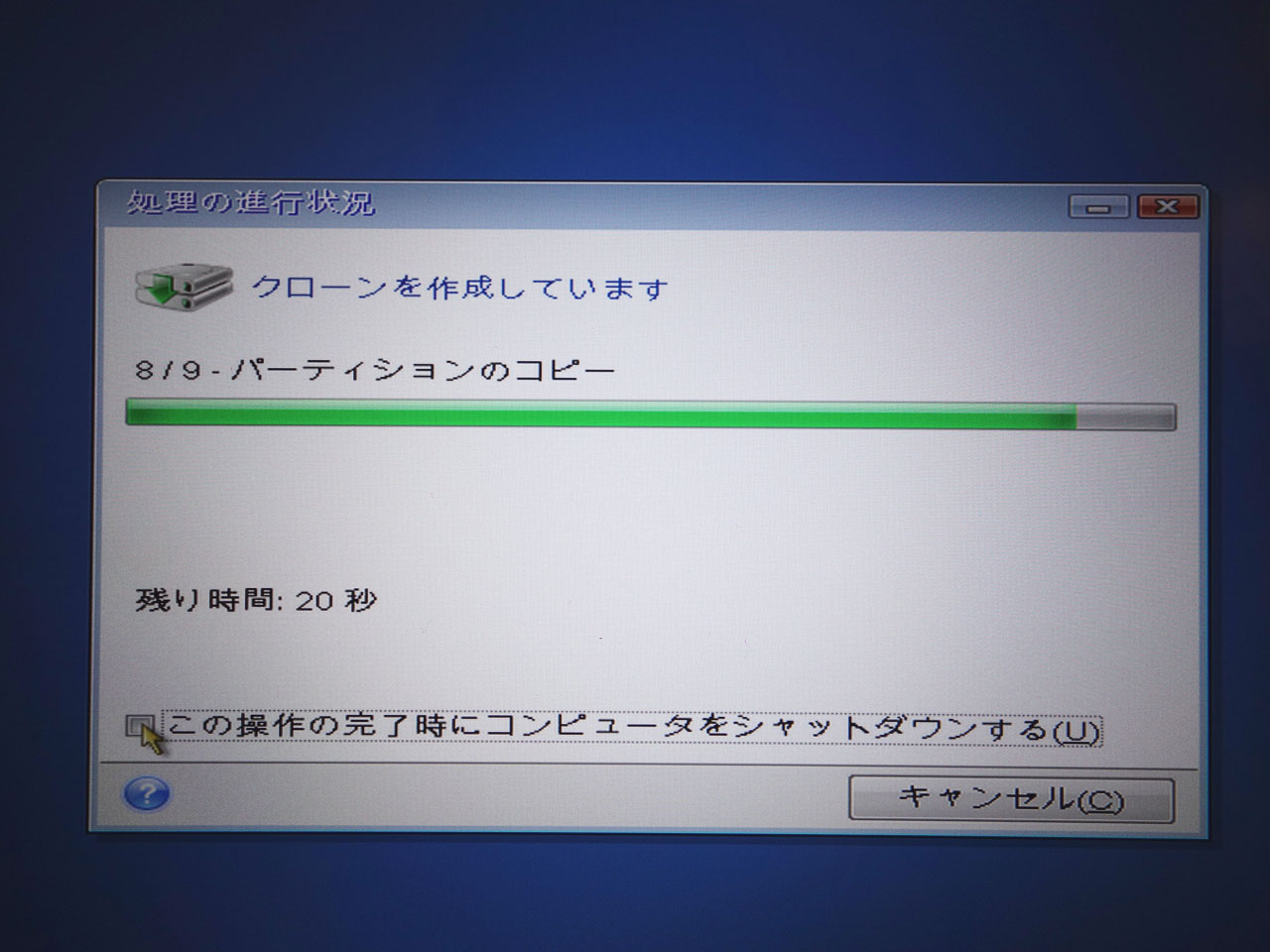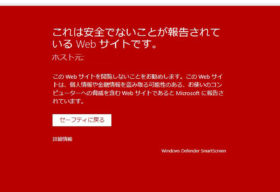SSD換装にどっぷりハマってしまい、MacBook ProのSSD換装を含めると3台目。
Macの換装の際は、起動速度は速くなったものの、動作に変化はみられなかった。
前回、換装したDellノートPC Windows10 Inspiron 14Rでは動作まで爆速・快適になり感動しております。
・Dell Inspiron 14RのHDDをSSDに変えたら爆速快適に。
3台目の今回は女性用ノートPCの富士通FMV LIFEBOOK Floral KissのHDDをSSDに換装しましたので紹介します。
結果からいうと大成功!
爆速です。
Floral Kiss × WD BLUE SSD 250GB
パソコンの起動速度が遅い。時々、動きが止まる。
そう言われた時、女性用のパソコンだからスペックが低いんじゃないの?と思っていたが、スペックは抜群に良かった。(ブラウザ、Officeソフトの使用だけと考えた場合)
| CPUタイプ | Intel Core i5-4200U |
| RAM容量 | 4GB |
| USB3.0ポート | 3つ |
| ドライブ | スーパーマルチドライブ |
SSDの他に必要なもの
 SSD以外に必要なものはSSDをPCを繋げるSATA変換ケーブルが必須。取り出したHDDをバックアップ用に使用するのであれば、ケースタイプの物の方が良いと思います。
SSD以外に必要なものはSSDをPCを繋げるSATA変換ケーブルが必須。取り出したHDDをバックアップ用に使用するのであれば、ケースタイプの物の方が良いと思います。
必要なもの
- SSD
- SATA変換ケーブル
- プラスドライバー
まずはクローン化
今回はAcronis True Image WD Editionを使用してクローン化を行いました。1度目は部屋の掃除をしながら行い放ったらかしにしていました。結果、Windowsが起動しており失敗です。
2度目にクローン化成功。作業中に表示される「この操作の完了時にコンピューターをシャットダウンする」のチェックを外すとうまくいきました。
個人的にはシャットダウンしないコピーのような形の前回使用した「HD革命/CopyDrive」の方がわかりやすく簡単でした。
・Dell Inspiron 14RのHDDをSSDに変えたら爆速快適に。
分解は簡単
女性でも簡単に分解ができます。
特殊なドライバーは必要がなくプラスドライバーのみで完結。HDDは持ち上げながら引き抜くと簡単に外れます。
MacBookは専用のドライバー(星型)が必要だし、めんどくさかったな。。
HDDはまさかのWD BLUE
 HDDがまさかのWD BLUE。HDDはだいたい東芝のイメージだったけどWDでしたか。
HDDがまさかのWD BLUE。HDDはだいたい東芝のイメージだったけどWDでしたか。
SSDの差し込みはコツが必要
 差し込み口が少し下に向いています。斜め下に差し込むイメージで作業をするとうまく設置できます。
差し込み口が少し下に向いています。斜め下に差し込むイメージで作業をするとうまく設置できます。
起動速度がマイナス80秒
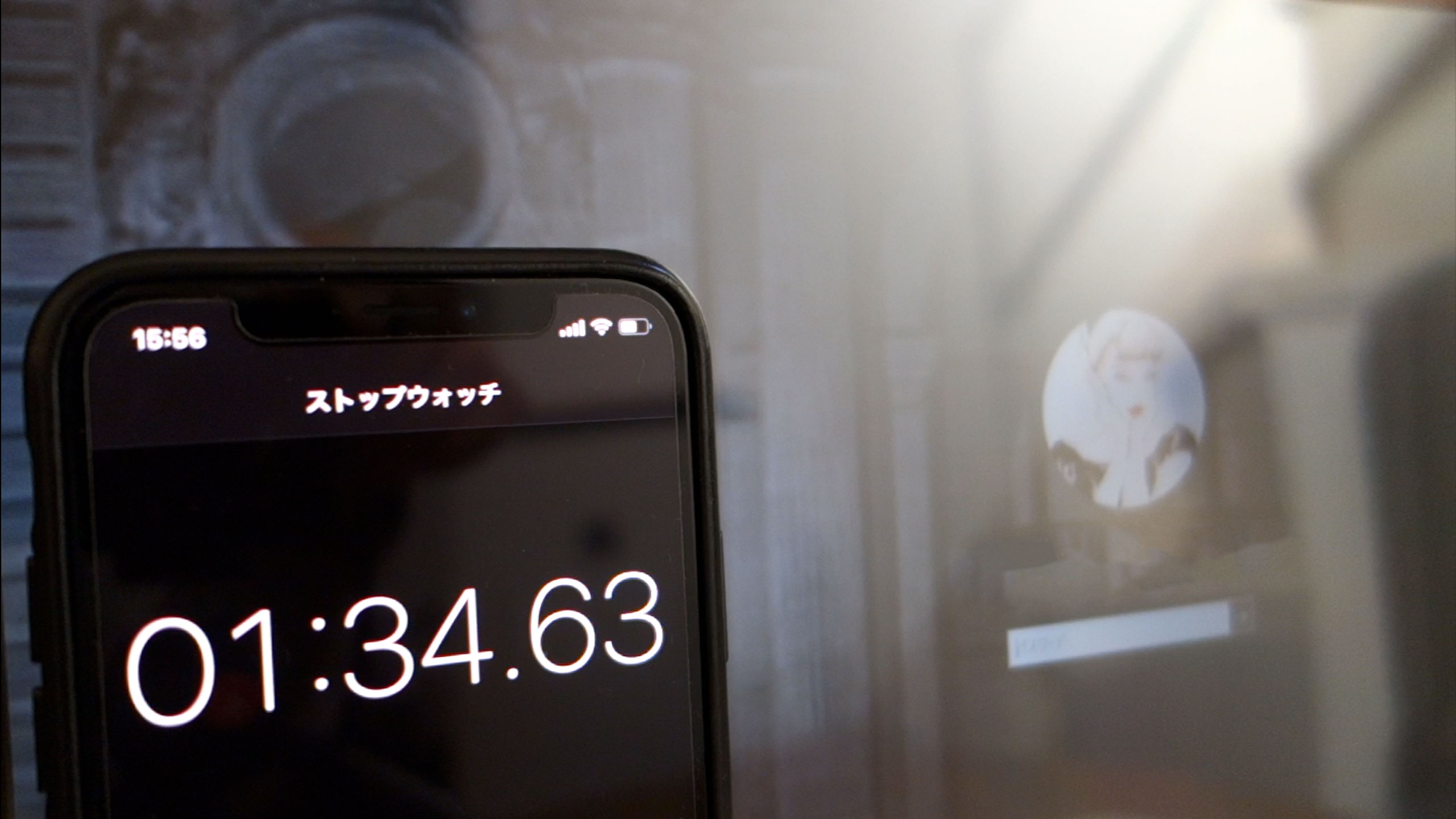 HDDを使用していた際は起動まで約1分30秒要していましたが、SSD換装後は約10秒と爆速!
HDDを使用していた際は起動まで約1分30秒要していましたが、SSD換装後は約10秒と爆速!
ディスク使用率も起動直後からほぼ0%と快適。
Windows10はデスクトップでもHDDの場合、ディスク使用率が100%になってしまうのでSSDに換装することは必須です。